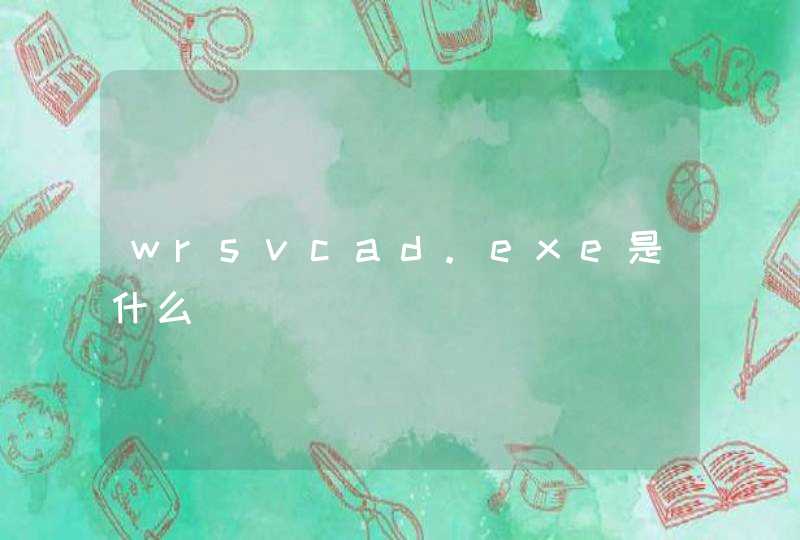我用的报表开发工具是FineReport,这种情况出现在FineReport中的解决方案是
1. 描述
FineReport支持多种不同的导出方式,直接使用FineReport内置导出按钮可以非常快捷方便的来对各种格式的输出,但是我们在web页面集成中的时候,往往只想讲报表内容嵌入到iframe中,而工具栏以及工具栏上的按钮都会隐藏掉,而使用web页面自定义的按钮,那么,此时,这种自定义按钮如何实现导出呢,如下图所示:
2. 示例
如上图所示,我们新建一个html页面,定义一个工具栏和一个iframe,工具栏中定义上图所示的按钮,iframe中嵌入FR中的报表,如下图:
2.1 FR报表设置
打开设计器,找到上面web页面中嵌入的那张模板,由于要使用自定义按钮作为工具栏,那么FR报表内置的工具栏就无需显示出来。点击模板>模板web属性>分页预览设置,去掉使用工具栏前面的勾选,如下图:
2.2 自定义导出按钮
web页面中定义了6个自定义导出按钮,那么怎样才能实现导出操作呢?
FineReport导出操作的js接口为:
导出PDF:exportReportToPDF()
导出[Excel](分页):exportReportToExcel('page')
导出[Excel](原样):exportReportToExcel('simple')
导出[Excel](分页分sheet):exportReportToExcel('sheet')
导出[图片]:exportReportToImage('gif')【括号里面可以更换参数,比如说png,jpg等等图片类型】
导出[word]:exportReportToWord()
故,各个按钮的点击事件应该调用上述的js接口来实现其对应的导出格式,比如说导出PDF,那么其按钮的onclikc事件为:
onclick="document.getElementById('reportFrame').contentWindow.contentPane.exportReportToPDF()"
注:document.getElementById('reportFrame')是获取到iframe框架,然后通过contentWindow得到报表窗口,并拿到contentPane这个报表容器,最后就可以从容器中调用各种导出接口的方法了。
其他的几个按钮的导出事件这里就不一一讲解了。
2.3 完整代码
根据上述同样的方法为其他几个按钮添加导出事件,完整代码如下:
<html>
<head>
<title>FineReport自定义导出</title>
<meta http-equiv="Content-Type" content="text/html charset=GBK" />
</head>
<body>
<fieldset>
<div id="toolbar">
<button type="button" onclick="document.getElementById('reportFrame').contentWindow.contentPane.exportReportToPDF()">导出[PDF]</button>
<button type="button" onclick="document.getElementById('reportFrame').contentWindow.contentPane.exportReportToExcel('page')">导出[Excel](分页)</button>
<button type="button" onclick="document.getElementById('reportFrame').contentWindow.contentPane.exportReportToExcel('simple')">导出[Excel](原样)</button>
<button type="button" onclick="document.getElementById('reportFrame').contentWindow.contentPane.exportReportToExcel('sheet')">导出[Excel](分页分sheet)</button>
<button type="button" onclick="document.getElementById('reportFrame').contentWindow.contentPane.exportReportToImage('png')">导出[图片]</button>
<button type="button" onclick="document.getElementById('reportFrame').contentWindow.contentPane.exportReportToWord()">导出[Word]</button>
</div>
</fieldset>
<iframe id="reportFrame" width="100%" height="100%" src='ReportServer?reportlet=doc/Primary/DetailReport/Details.cpt' ></iframe>
</body>
</html>
3. 效果查看
点击不同的按钮,即可看到其导出的结果:
方法一:1.将安全级别设置为“中”;
2.点击上图中的“自定义级别”按钮,设置“文件下载的自动提示”为“启用”。
3.确定保存IE设置,即可弹出EXCEL下载提示。
方式二:
方式一的修改会影响到用户所有的WEB访问,如果客户的安全策略不允许修改Internet的安全设置,我们可以采用如下方法:
1. 将Cognos WEB 的URL加入到可信站点;
2. 将“可信站点”的“安全级别”修改为“中低”,保存设置即可。
3. 如果不想将级别设置为“中低”,也可按照“方式一”,将安全级别设为“中”,然后再启用“文件下载自动提示”。